落絮彼岸_健忘小孩の筆記
>>>phpstom內附下載官網,請先看完食用說明及本文必備
![]() 食用說明
食用說明![]()
>不專業筆記,有錯誤歡迎糾正,勿髒話,我的玻璃心會碎(〃∀〃)
>我相信大家很懂按next/ok/finish跟設定資料夾之類的,所以安裝過程就沒放上來了◝( ゚∀ ゚ )◟
>包含 : 1.背景設定。2.文字設定。3.版本設定。4.新增檔案。5.運行測試
![]() 本文必備
本文必備![]()
1.註冊帳密 : 學校信箱註冊是免費的,其餘試用好像是30天((沒看錯的話,因為我是學校信箱註冊的
2.下載phpstorm,網址點我進入官網
安裝完後RUN,輸入剛剛註冊的帳密(包括@後面的都要)就能進去
3.xampp下載 : https://www.apachefriends.org/zh_tw/download.html
1.背景 :
File > setting > Appearance&Behavior > Appearance > Theme
![]() Intellij : 白底黑字((最推
Intellij : 白底黑字((最推
![]() Durcula : 黑底白字
Durcula : 黑底白字
![]() High contrast : 跟D類似,但它特別亮(?我個人看了不太舒服,不推
High contrast : 跟D類似,但它特別亮(?我個人看了不太舒服,不推

2.文字
File > setting > Eitor > Font
![]() Font : 字型
Font : 字型
![]() Size : 文字大小
Size : 文字大小
![]() Line spacing : 行距
Line spacing : 行距
![]() Fallback font : 註解字型
Fallback font : 註解字型
3.版本
File > setting > Languages & Frameworks > PHP
![]() PHP language level : 選擇剛剛xampp下載的版本
PHP language level : 選擇剛剛xampp下載的版本

![]() CLI Interpreter :
CLI Interpreter :
... > + > executable > 資料夾圖示 >
選擇檔案C:\xampp\php\php.exe(XAMPP下載儲存的地方沒更動的話) > OK


4. 新增資料夾/檔案
![]() 資料夾
資料夾
File > New project > PHP Empty Project > 選擇資料夾位置 > Create > This windowsc或New windows
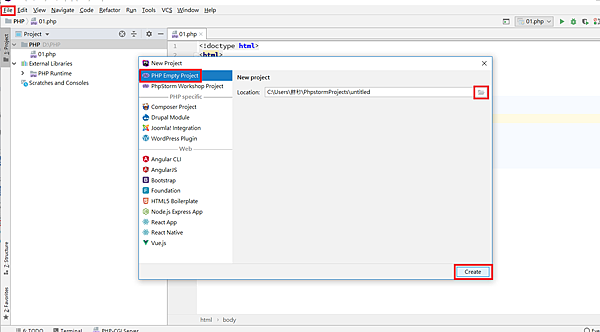
![]() 檔案
檔案
法1 : 在資料夾的地方按滑鼠右鍵 > New > PHP File > 命名 > OK
法2 : File > New > PHP File > 命名 > OK

5.運行測試
法1 : 鼠標移動右上角會出現一排瀏覽器的圖示 > 點選要用的瀏覽器進去就能看
法2 : 右上綠色撥放鍵
法3 : Run > Run"檔案名"
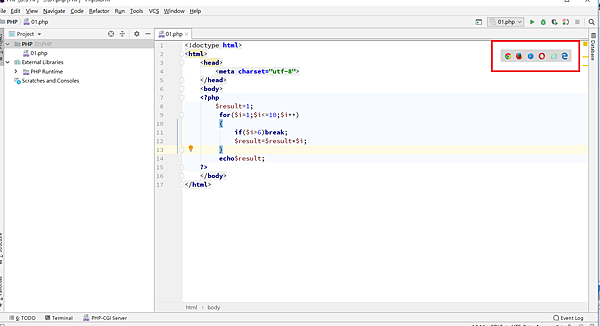
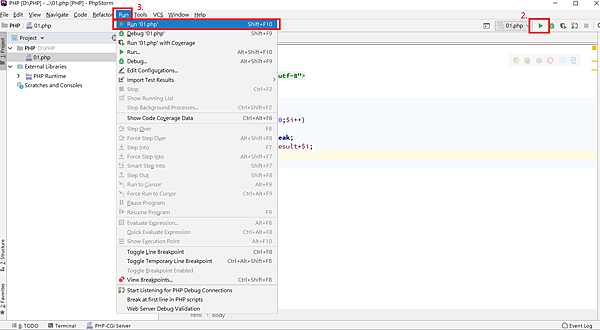
![]() IG攝影帳 : https://www.instagram.com/l.s.kanata_/
IG攝影帳 : https://www.instagram.com/l.s.kanata_/
![]() 2019.01.15更
2019.01.15更
By 餘秒2019.01.13




 留言列表
留言列表